用win10系統時c盤空間越來越小,無論給C盤多少空間,都會慢慢被填滿,即便是用系統清理等方法清理,也只是刪除一些系統垃圾,治標不治本的。

既然“魚和熊掌”都要兼得,那麼最簡單的方式就是將默認的“桌面”文件夾路徑挪挪位置,先來Windows10的。
在“此電腦”的資源管理器左側,找到“桌面”選項,鼠標右鍵選擇屬性後,進入“位置”標簽下,就能看到“桌面”文件夾的當前位置。
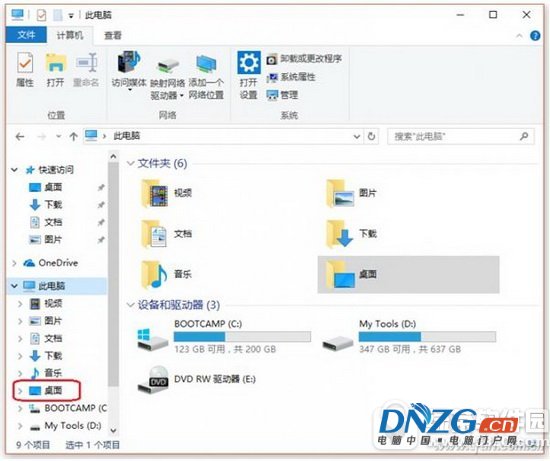
我們只要選擇“移動‘,把它丟在其他磁盤空間較為富裕的盤符裡即可。
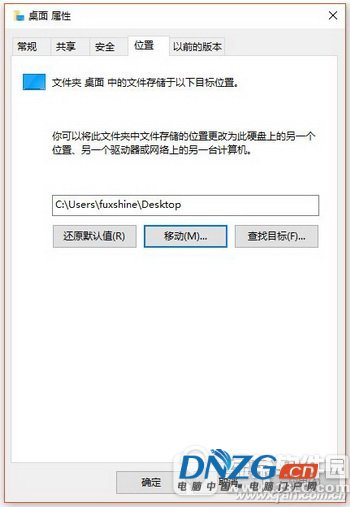
其實,如果大家都習慣將文件堆在Windows默認的文件夾中(文檔、圖片、桌面、下載),將它們挪挪地方,把它們挪挪地方也省得系統恢復或重裝時丟失重要的數據。哪怕是QQ的聊天記錄(默認位置為C盤文檔下)都能有效保存。
要是還有童靴在使用Windows7的話,就不能按著Windows10的方法操作了,因為在資源管理器中,Windows7顯示的桌面只是個快捷方式,並非文件夾的“本尊”。先到“C:\Users\你的用戶名”路徑下找到真身,再按照Windows10的方式挪動即可。
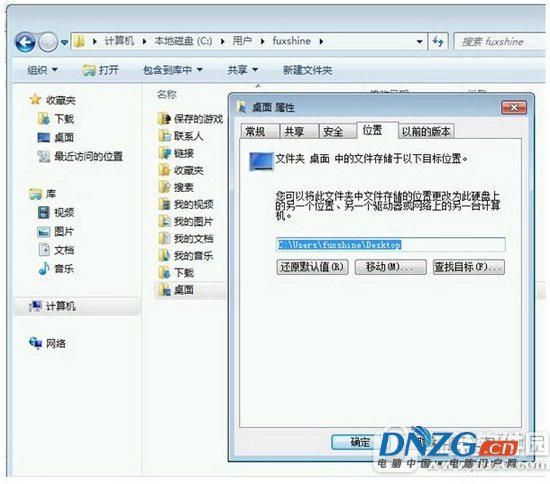
從現在開始,就可以放心的在桌面保存東西了,麻麻再也不用擔心C盤的剩余容量的問題啦。